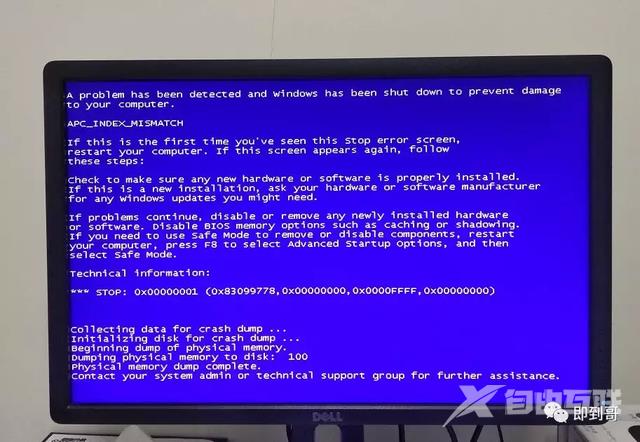
电脑引起蓝屏可分为两类:
第一种、硬件故障导致蓝屏
硬盘损坏导致电脑蓝屏,如硬盘有坏道,内存损坏,显卡损坏,主板损坏,CPU风扇灰太多,导致散热不好,都会引导蓝屏。
第二种、软件或系统导致蓝屏
系统文件损坏,系统文件病毒,安装第三方软件,内存泄露,软件不兼容,某些程序有BUG,驱动安装错误等都会导致蓝屏。
今天到哥主要教大家去分析一下关于系统或软件方面引起的蓝屏。
windows系统正在运行中报如下错误:
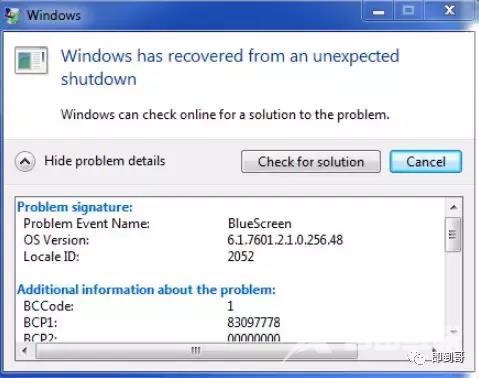
系统报蓝屏错误,日志会存放在C:\Windows\Minidump\072018-27019-01.dmp
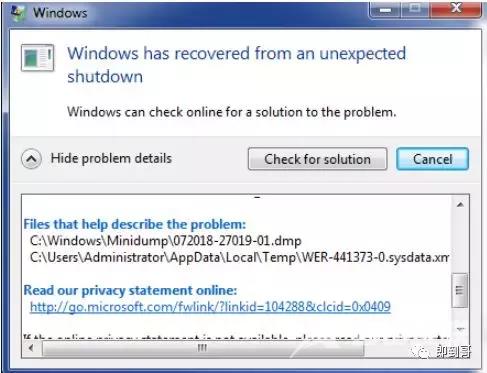
第一步:开启系统蓝屏日志功能
当我们电脑蓝屏的时候,不是所有的电脑系统都自己会将蓝屏日志保存在C:\Windows\Minidump\。这是由于有些系统将蓝屏日志关闭了。我们最开始需要检查一下自己电脑是否开启了蓝屏日志采集。
1、右击“计算机”属性,找到高级系统设置
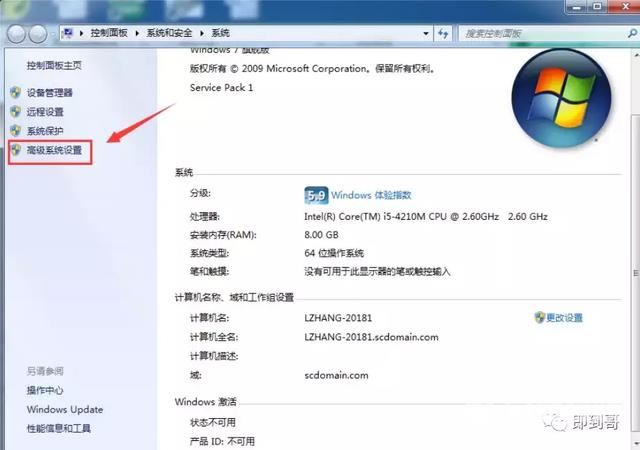
2、“启动和故障修复”,点击设置。
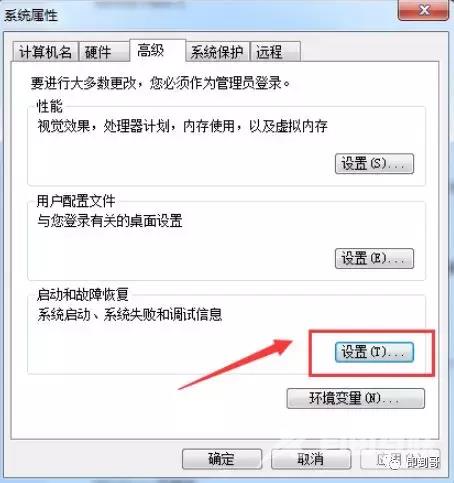
3、需要将“系统失败”,将事件写入系统日志勾选,再系统报蓝屏错误的时候,会将蓝屏的报错写入系统日志。如果“自动重新启动”也勾选后,如果电脑蓝屏,系统会自动重新启动。
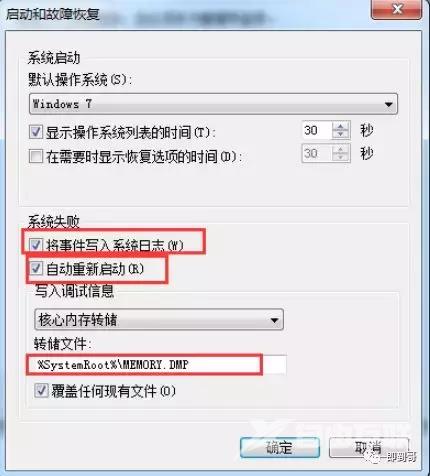
当系统蓝屏后,我们直接 进入到查看蓝屏报错之日志C:\Windows\Minidump\xxxxx找到蓝屏日志。
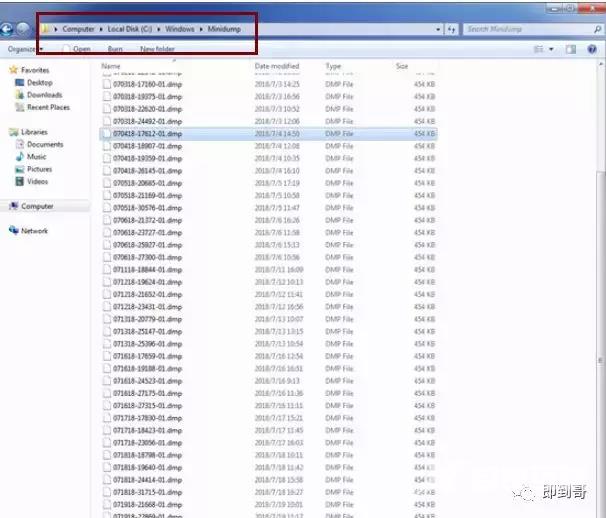
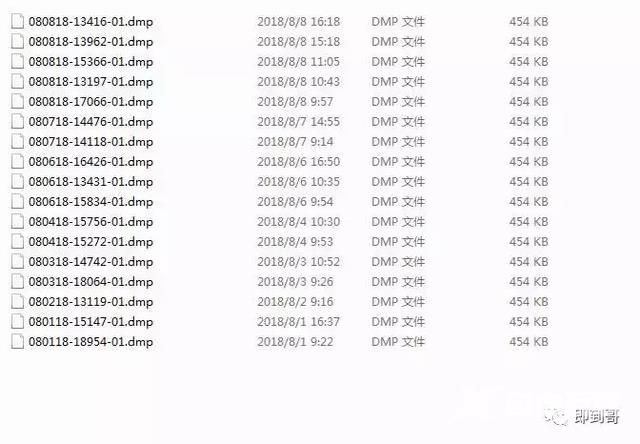
蓝屏xxxxx.dmp需要使用什么软件来打开分析呢?来继续往下看。
到哥网站下载蓝屏分析软件。
下载地址:http://www.jiaoko.com/h-col-161.html
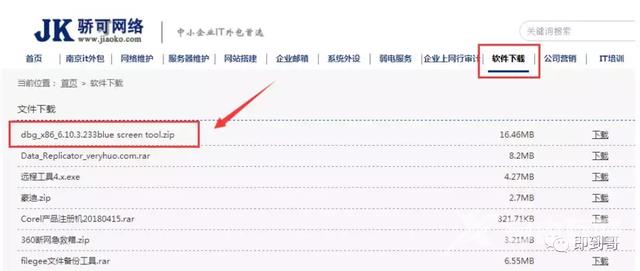
下载完成之后。安装。
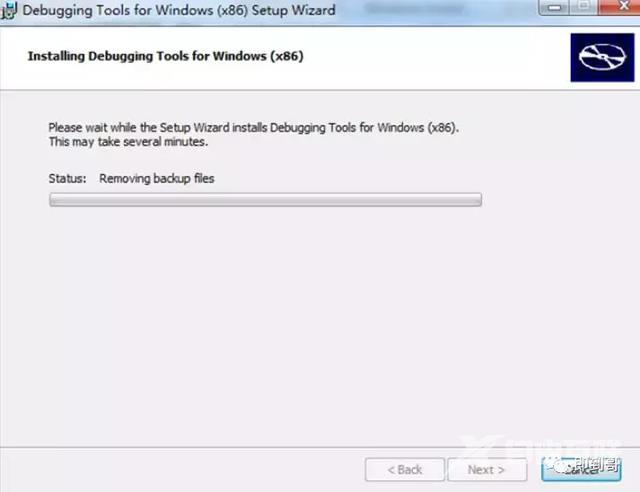
安装完成。
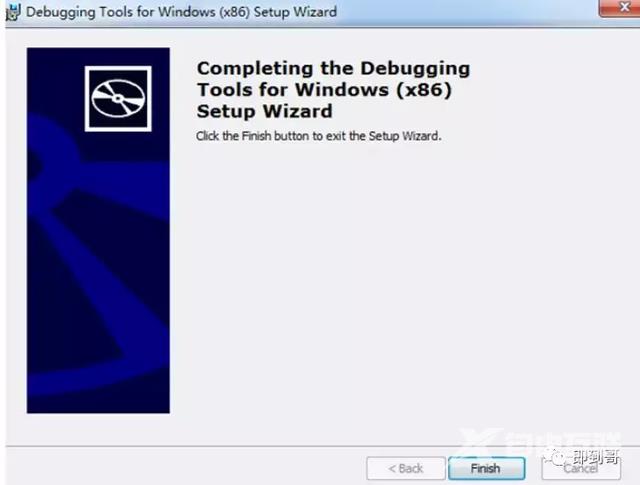
在开始菜单中,找到winDbg软件。
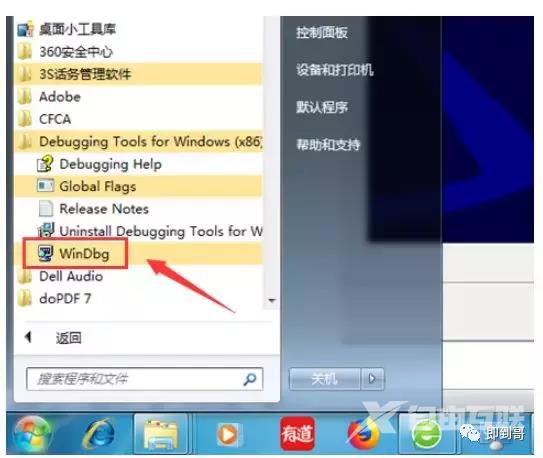
打开winDbg软件后,将xxxxx.dmp的错误日志拖拽到页面中。(不要直接双击xxxxx.dmp文件)
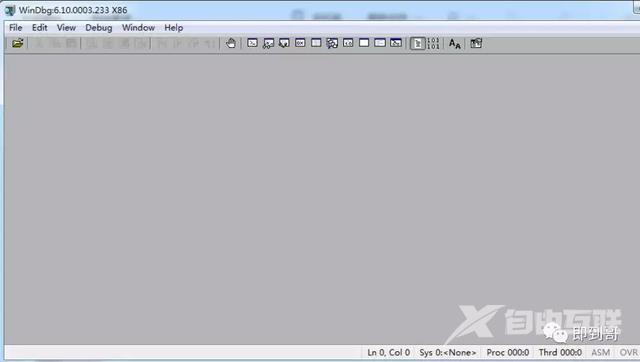
拖拽到WinDbg软件中。
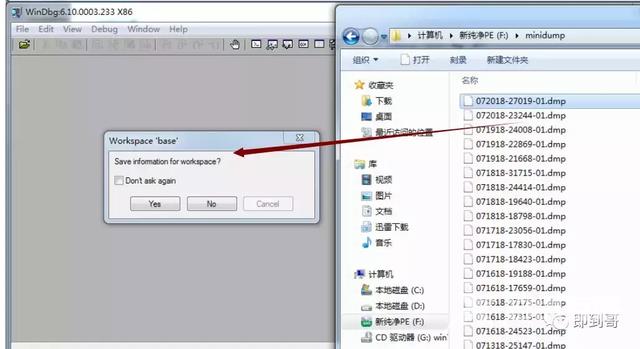
查看报错信息,显示的是 ntkrnlpa.exe系统文件出问题。
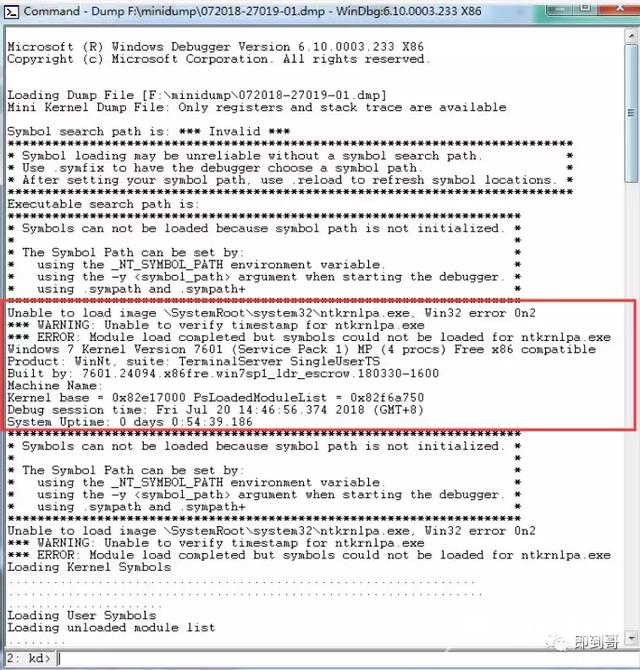
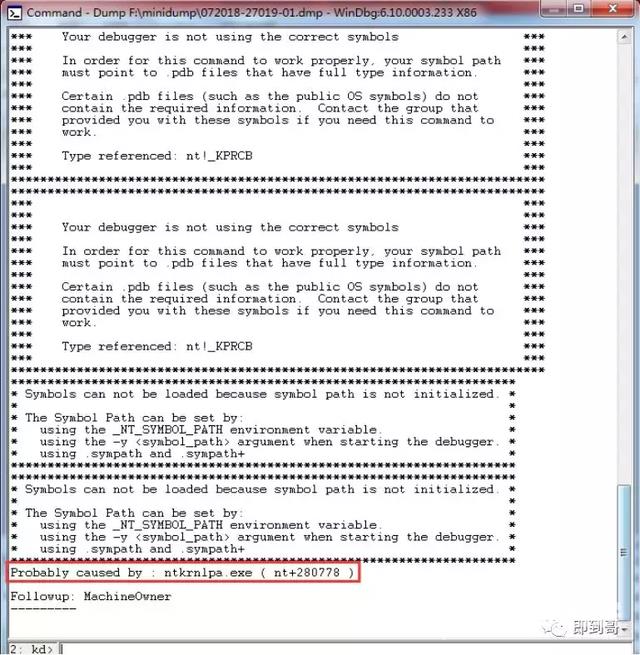
ntkrnlpa.exe是windows系统文件,有可能此文件被病毒感染,或ntkrnlpa.exe文件损坏,或者还有可能是由于打了补丁导致,更换系统完美解决。
电脑蓝屏修复电脑系统方法